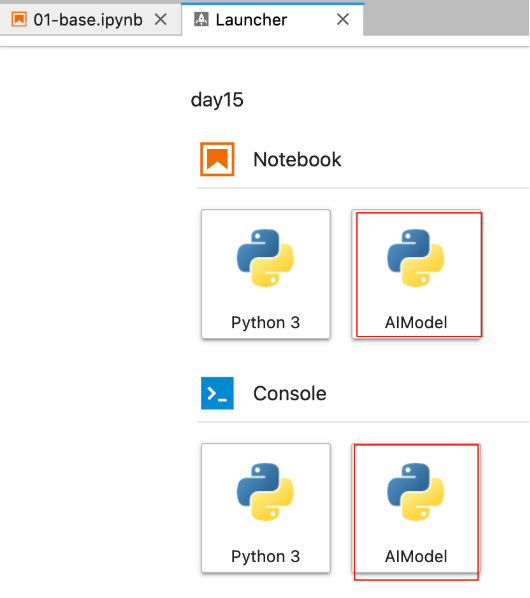Anaconda与Jupyter 安装和使用
Anaconda内部集成了很多科学计算包,并且可以实现环境隔离
1. 安装Anaconda
定义:Anaconda是一个集成的Python发行版,专为数据科学、机器学习和AI开发而设计。它包含了常用的Python库、包管理工具(Conda)和Jupyter Notebook等开发工具。
清华源下提供下载: 链接
我的环境
- Anaconda版本:Anaconda3-2025.06-1-MacOSX-arm64.pkg
- Mac mini M4
2. mac中配置
Anaconda安装后会在.zshrc文件中自动添加以下代码,目的是确保 Conda 命令可用
# >>> conda initialize >>>
# !! Contents within this block are managed by 'conda init' !!
__conda_setup="$('/opt/anaconda3/bin/conda' 'shell.zsh' 'hook' 2> /dev/null)"
if [ $? -eq 0 ]; theneval "$__conda_setup"
elseif [ -f "/opt/anaconda3/etc/profile.d/conda.sh" ]; then. "/opt/anaconda3/etc/profile.d/conda.sh"elseexport PATH="/opt/anaconda3/bin:$PATH"fi
fi
unset __conda_setup
# <<< conda initialize <<<
但是现在每次启动终端都会进入base虚拟环境,在base虚拟环境下执行以下命令:
(base) ~ ➤ conda config --set auto_activate_base false # 关闭自动激活
WARNING conda.cli.main_config:_set_key(453): Key auto_activate_base is an alias of auto_activate; setting value with latter
(base) ~ ➤ cat ~/.condarc # 验证
channels:- defaults
auto_activate: false
3. 配置虚拟环境
# 创建虚拟环境
conda create -n <环境名称> [选项]
# 示例
conda create -n AIModel python=3.13# 指定路径创建,在`/path/to/env`目录下创建虚拟环境
conda create --prefix /path/to/env python=3.13# 激活与退出虚拟环境
# 激活/进入
conda activate <环境名称>
# 退出
conda deactivate# 查看虚拟环境列表
conda env list # 激活的虚拟环境会在目录前有个*号
conda info -e# 删除虚拟环境
conda remove -n <环境名称> --all
4. 注册AiModal内核
注意: AiModal只是在conda create -n AIModel python=3.13创建虚拟环境时的一个名字,不是写死的
为什么要注册AIModel?
Jupyter Notebook/Lab 本身是一个交互式代码运行工具,但它不能直接 “识别” 虚拟环境 —— 它需要通过注册来连接具体的 Python 环境。
- 注册内核
~ ➤ conda activate AIModel
(AIModel) ~ ➤ conda list ipykernel # 验证是否安装了ipykernel
# packages in environment at /opt/anaconda3/envs/AIModel:
#
# Name Version Build Channel
ipykernel 6.30.1 pyh92f572d_0 conda-forge
(AIModel) ~ ➤ conda install ipykernel # 如未安装,则安装ipykernel
(AIModel) ~ ➤ python -m ipykernel install --user --name=AIModel --display-name "AIModel"
(AIModel) ~ ➤ conda deactivate # 退出当前虚拟环境
5. Jupyter leb
~ ➤ conda activate AIModel # 激活base环境
(AIModel) ~ ➤ conda list jupyter # 验证是否安装了jupyter
# packages in environment at /opt/anaconda3:
#
# Name Version Build Channel
jupyter 1.1.1 py313hca03da5_0
jupyter-lsp 2.2.5 py313hca03da5_0
jupyter_client 8.6.3 py313hca03da5_0
jupyter_console 6.6.3 py313hca03da5_1
jupyter_core 5.7.2 py313hca03da5_0
jupyter_events 0.12.0 py313hca03da5_0
jupyter_server 2.15.0 py313hca03da5_0
jupyter_server_terminals 0.5.3 py313hca03da5_0
jupyterlab 4.3.4 py313hca03da5_0
jupyterlab-variableinspector 3.2.4 py313hca03da5_0
jupyterlab_pygments 0.3.0 py313hca03da5_0
jupyterlab_server 2.27.3 py313hca03da5_0
jupyterlab_widgets 3.0.13 py313hca03da5_0(AIModel) ~ ➤ conda install -c conda-forge jupyterlab # 如未安装则需要安装
(AIModel) ~ ➤ Jupyter lab
执行这条命令时最好先进入要存放代码的目录,这样进入操作界面后的根目录是该目录
(AIModel) 目录(代码存放) ➤ Jupyter lab
当执行Jupyter lab 以后会自动打开浏览器
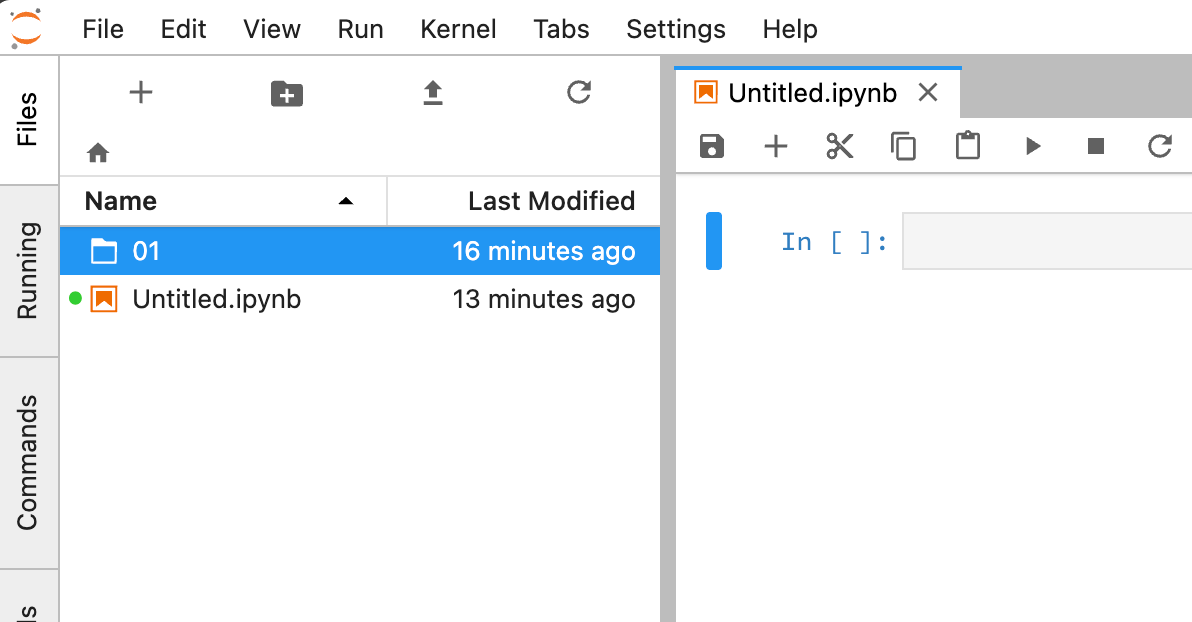
6. 选择内核
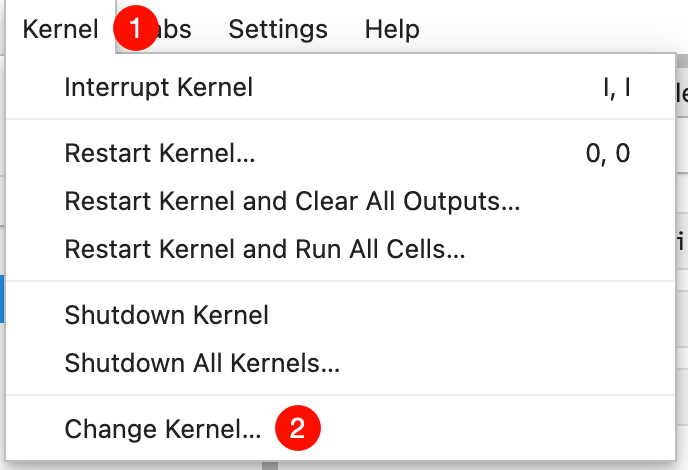
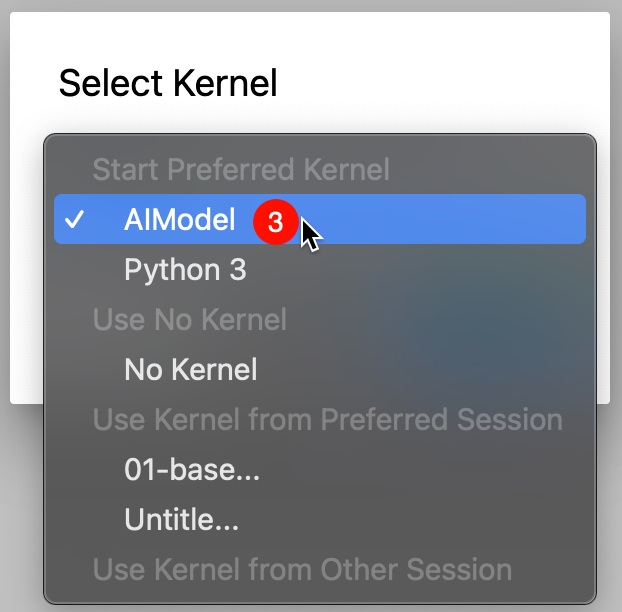
7. 测试环境配置是否正常:
(AIModel) ~ ➤ pip install openai # 在AIModel环境中安装openai
# 如果运行后没有报错,则环境配置无误,可以正常使用了
from openai import OpenAI
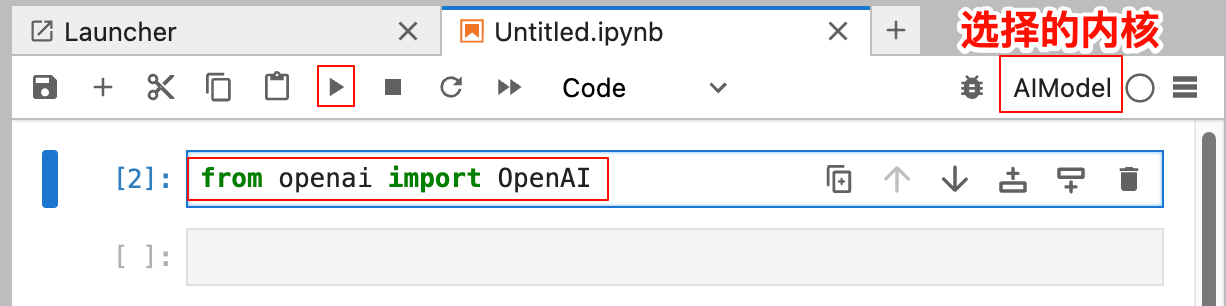
8. 创建虚拟环境时遇到的问题
- 打开终端如果前面不是
(AIModel)开头,则需要再执行conda activate AIModel进入虚拟环境,多次执行conda activate AIModel并不会创建多个虚拟环境,而是进入同一个虚拟环境 - 执行
(AIModel) code ➤ python --version查看python版本是不是创建虚拟环境时自己输入的版本,如果是3.6.5,则是Anaconda自带的版本,直接删除这个虚拟环境conda remove -n AIModel --all # 彻底删除旧环境,重新创建虚拟环境(这种情况一般发生在安装了低版本的Anaconda)。 - 创建文件时记得选对内核